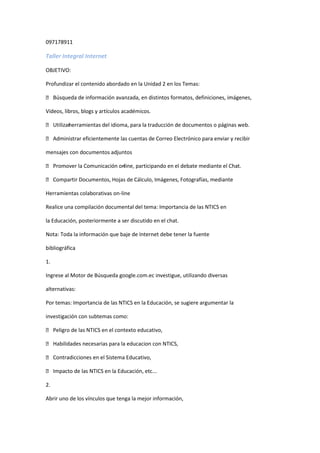
P R A C T I C A S P A R A E L J U E V E S
- 1. 097178911 Taller Integral Internet OBJETIVO: Profundizar el contenido abordado en la Unidad 2 en los Temas: Búsqueda de información avanzada, en distintos formatos, definiciones, imágenes, Videos, libros, blogs y artículos académicos. Utilizar herramientas del idioma, para la traducción de documentos o páginas web. Administrar eficientemente las cuentas de Correo Electrónico para enviar y recibir mensajes con documentos adjuntos Promover la Comunicación on-line, participando en el debate mediante el Chat. Compartir Documentos, Hojas de Cálculo, Imágenes, Fotografías, mediante Herramientas colaborativas on-line Realice una compilación documental del tema: Importancia de las NTICS en la Educación, posteriormente a ser discutido en el chat. Nota: Toda la información que baje de Internet debe tener la fuente bibliográfica 1. Ingrese al Motor de Búsqueda google.com.ec investigue, utilizando diversas alternativas: Por temas: Importancia de las NTICS en la Educación, se sugiere argumentar la investigación con subtemas como: Peligro de las NTICS en el contexto educativo, Habilidades necesarias para la educacion con NTICS, Contradicciones en el Sistema Educativo, Impacto de las NTICS en la Educación, etc... 2. Abrir uno de los vínculos que tenga la mejor información, Guardar la Página Completa (en su flash) con el nombre NTICS Baje parte del texto que considere relevante, copie y pegue en el Word Pad. En la información que copió, subraye 20 palabras desconocidas y busque sus definiciones Seleccione una definición copie y pegue a continuación del texto que está en WordPad. Guarde su documento con el nombre Taller Integral de Internet 3. Buscar una Estadística sobre el tema Ntics en la educacion en formato .xls, mediante la opción Búsquedas Avanzadas. Una vez encontrada la información grabar (en su flash) como Taller Integral de Internet 4. Traducir las definiciones al idioma inglés, desde la opción Herramientas del idioma, copie y pegue la traducción a continuación de cada definición que están en español. Continue grabando. 1 5. Buscar, una Noticia relevante y actual sobre el tema investigado, copie y pegue, a continuación del documento que se está elaborando en WordPad. Continue grabando. 6. Ilustrar cada palabra con una imagen y/o Gif, para ello utilice la opción Imágenes, seleccione la imagen copie y pegue a continuación de la traducción de cada palabra en WordPad. 7. Buscar Videos relacionados al tema investigado Seleccione el video que considere más importante, abra, observe y escriba su comentario en el Wordpad, incluyendo (Título del video, Autor/s, Dirección Web o URL) Continue grabando. 8. Buscar un Libro sobre el tema investigado, reviselo brevemente y escriba en el Wordpad, la referencia bibliográfica. 9. Utilizar el Traductor de google, para traducir al inglés dos párrafos del texto copiado en la pregunta 2, copie la traducción al final del mismo. 10. Buscar Blogs relacionados al tema investigado, copie por lo menos 3 sitios importantes (Nombre del Sitio, Resúmen y la dirección web), escriba un breve resumen en el Wordpad 11. Buscar un artículo académico sobre el tema investigado, (Nombre del Sitio, Resúmen y la dirección web) escriba su contenido en el Wordpad. 12. Redactar un mensaje, adjuntar el trabajo Taller Integral de Internet que realizó en WordPad y envíe al correo de la Docente. 13. Ingresar al Correo electrónico de gmail.com y utilizar el Chat para conversar sobre el tema investigado. 14. Utilizar Herramientas Colaborativas On-line para participar de manera individual compartiendo su punto de vista sobre el trabajo investigado; desde su correo gmail, opción Docs, con todos los compañeros del aula, escribiendo primero su nombre y luego emita su criterio personal. 15. Subir su Documento Taller Integral de Internet, a www.slideshare.net. Como ya está registrado/a en este sitio proceda de la siguiente manera: Escriba el Username (Nombre de usuario) Escriba el Password (Clave) Clic en Login (Acceder) Proceda a subir su documento haciendo clic en Upload (subir), Clic en Browse and select files (Buscar y seleccionar archivos), Seleccione el archivo que desea de su flash y colocar en el internet 2 Clic en Abrir, espere hasta que se cargue su documento y debe llenar con datos del cuadro que aparece: Title, Tags, Description, category y Privacy Clic en Publish All (Publicar todos) Para visualizar sus documentos en Internet, debe hacer clic en HOME - My Slidespace y se muestran sus documentos en internet y así puede seguir subiendo los documentos que desee. Cuando termine de subir su documento Hacer clic en Logout para Salir 16. Subir 10 fotografías a www.flickr.com, como ya se registró en este sitio anteriormente, realice lo siguiente: Clic en Iniciar Sesión Ingrese su cuenta y contraseña de yahoo.es Clic en Entrar Proceda a subir sus fotografías desde la opción Cargar foto & video Clic en Elegir fotos y videos Seleccionar una o varias fotos al mismo tiempo para subir al Internet desde su flash o disco duro y Clic en Abrir Establezca la privacidad: Privadas o Públicas Clic en Cargar fotos y videos Clic en agregar una descripción, puede darle un nombre a cada foto Clic en guardar y las fotos se muestran en la ventana principal de flickr. 17. Organizar sus fotos en 2 álbumes que tengan el nombre NTIC Y NTIC2 Clic en la ficha Organizar y Crear Clic en Tus álbumes Arrastrar las fotos de la parte de abajo hasta el cuadro para organizar las fotos que desee incluir en un álbum Escriba el nombre al álbum y Guardarlo Finalmente clic en Tú galería para regresar al inicio Para salir - Clic en Cerrar Sesión 3
